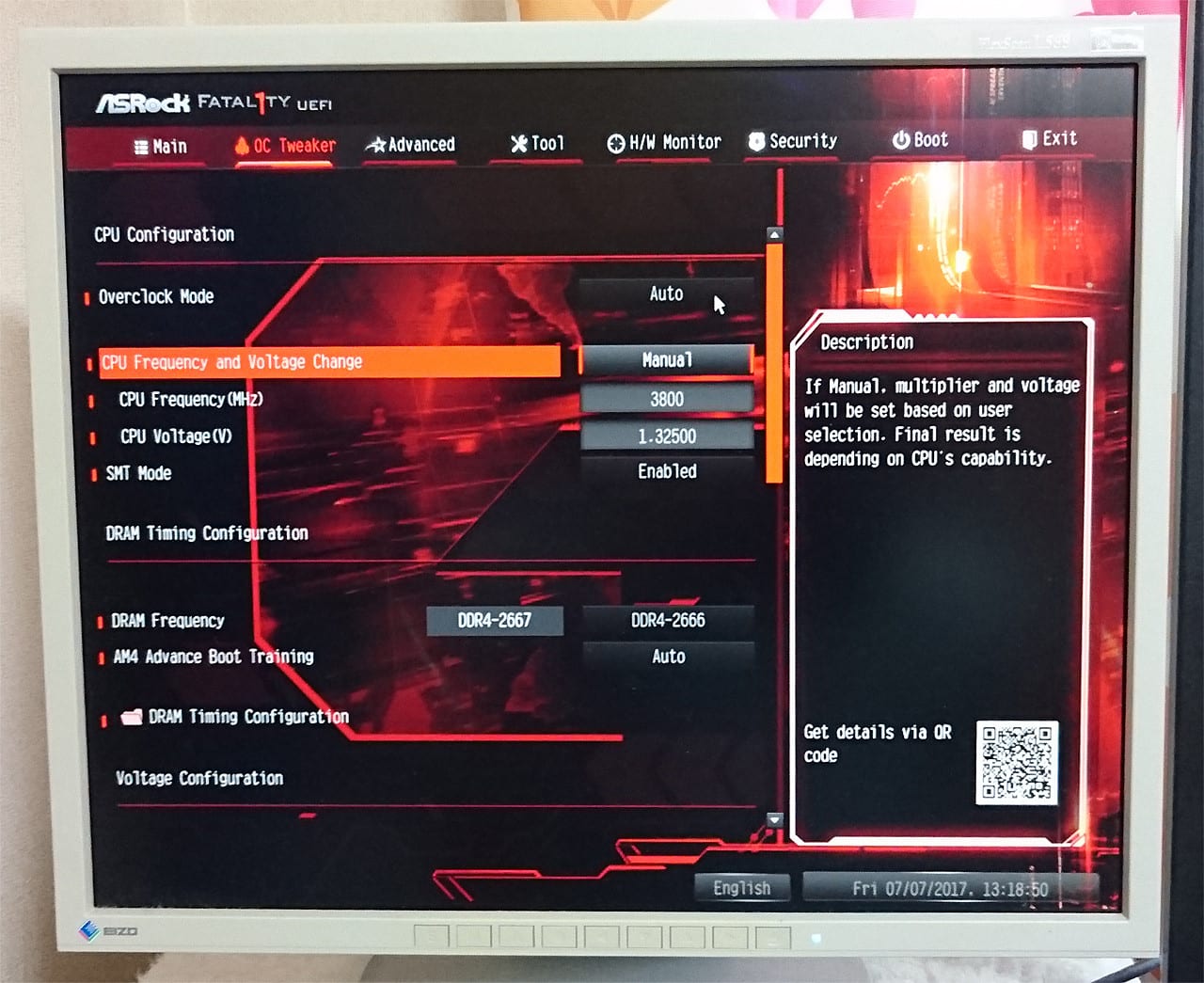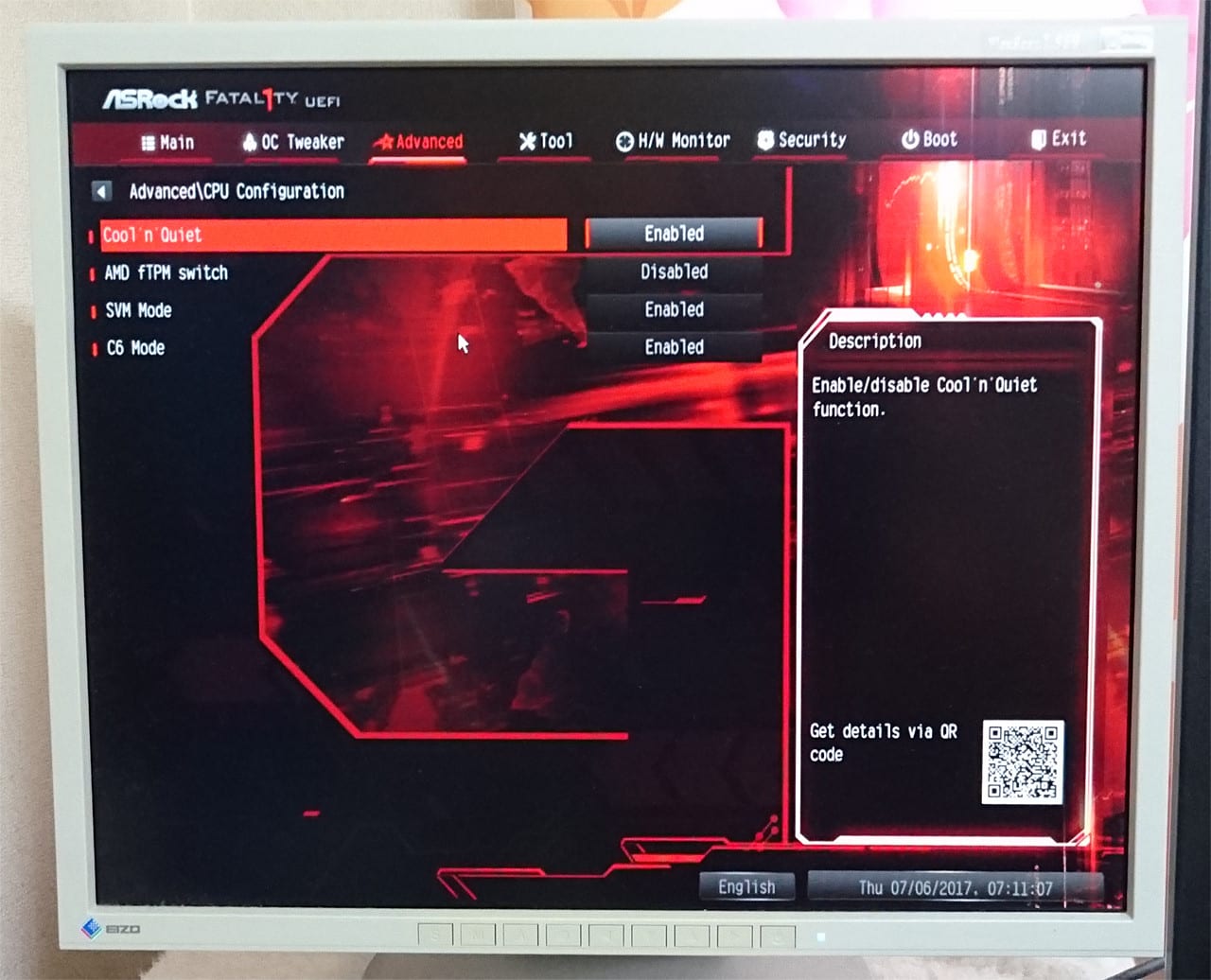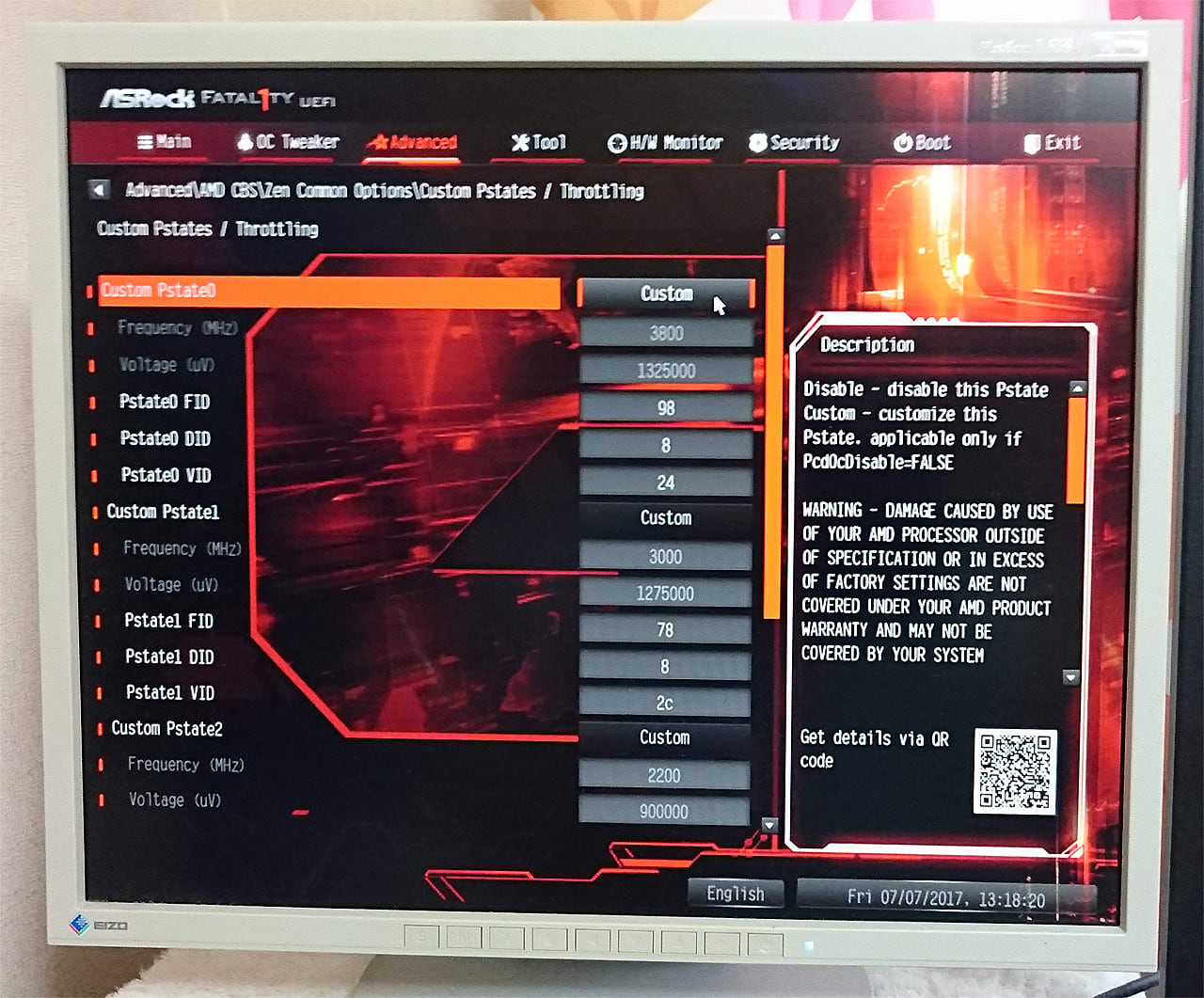HUAWEI の MediaPad M3 購入してから 8ヶ月経ちました。
毎日便利に使っています。今のところ大きな不満点はありません。後50g重量が軽ければ最高なのですが…
早速ですが、今月に入ってからメディアで MediaPad M3 の OTAアップデートが開始されたと報道があったのですが…自分のところには全然降ってきませんでした。昨日何となく更新確認をしてみるとシステム更新の画面が表示されたので、即アップデートを試してみました。

アップデートにかかった時間は30分程で問題なく Android7.0 が起動しました。

最初に更新内容が確認できたのは画面上からスワイプする時に出てくるクイックパネルです。
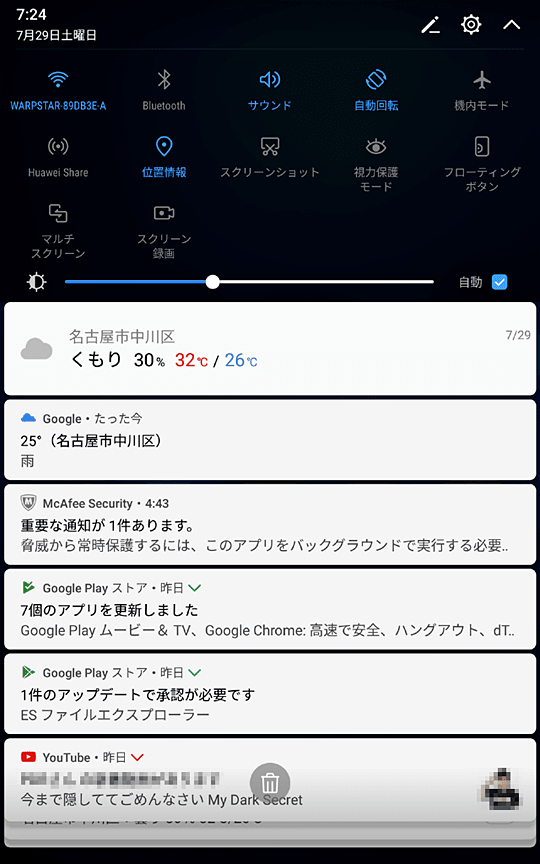
以前 は通知 と ショートカット の2画面構成で画面の明るさを変える場合、ショートカット画面に切り替える必要がありました。これは地味に不便だったので、嬉しい改善です。
次にアプリの2画面同時表示が可能になりました。
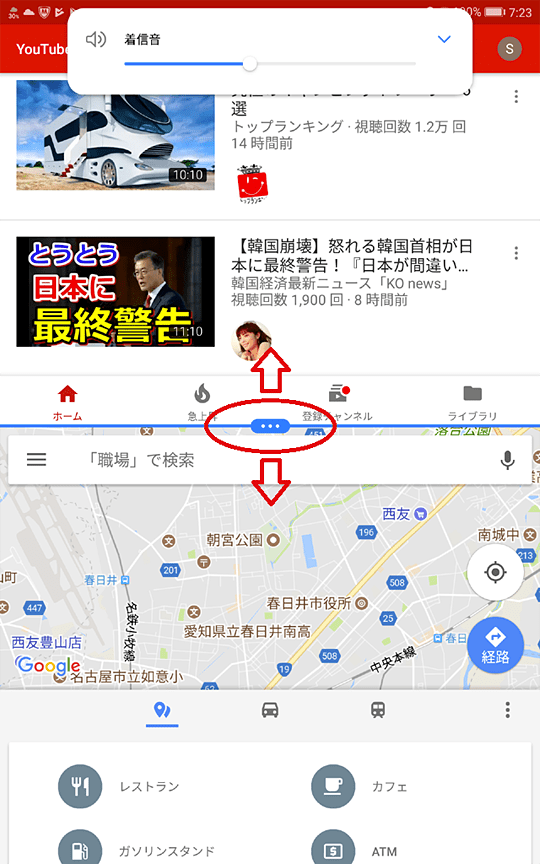
対応しているアプリのみですが、YouTube を見ながらブラウザで調べ物などができるのは便利です。画面の大きなタブレットなら尚更です。中央のバーをドラッグすることで表示領域を変えられるのは、Windows8.x のタブレットモードを思い出します。
最後に、タブレット下部のホームボタンを下から上へスワイプすると端末管理が起動し、システムの最適化をしてくれます。
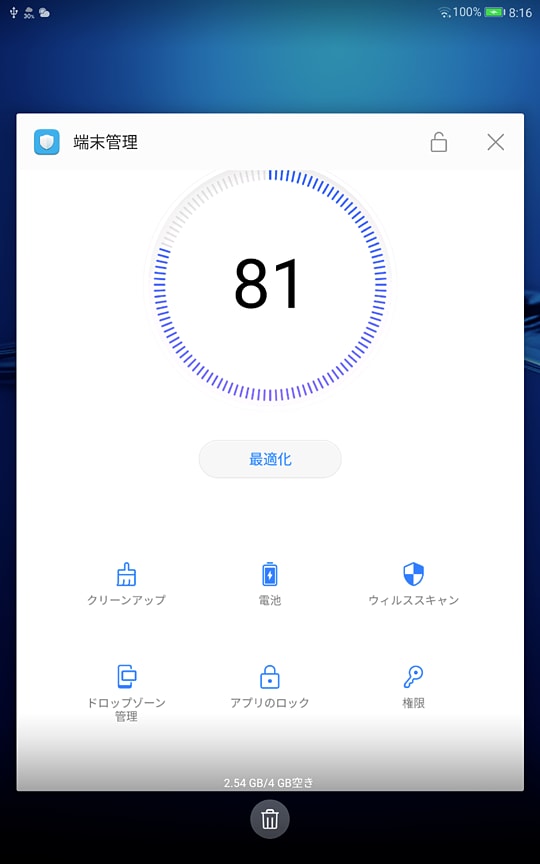
その他にも以下の変更があるようですが…
アップデートしてから1日しか経っていないので良くわかりません。
・表示サイズの変更
・端末起動の高速化
・暗号化の強化(セキュリティ強化)
・OSのバックグラウンドアップデート機能(Android7プリインストール端末のみ)
・3Dグラフィックの性能強化
Android7.0が発表されてから、かなり経つので MediaPad M3 はアップデートしてくれないのかなと思っていたのですが、HUAWEIはユーザーを大切にしてくれるようで良かったです。この手の製品は売ったら売りっぱなしで、アップデートしてくれないことが多々あるので…
今のところ、アップデートによる不具合も出ていません。今後、新機能で便利な体験をしたり、不具合などがあれば追記していきたいと思います。
以前投降した MediaPad M3 購入時のレビューは、こちら を参照ください。
毎日便利に使っています。今のところ大きな不満点はありません。後50g重量が軽ければ最高なのですが…
早速ですが、今月に入ってからメディアで MediaPad M3 の OTAアップデートが開始されたと報道があったのですが…自分のところには全然降ってきませんでした。昨日何となく更新確認をしてみるとシステム更新の画面が表示されたので、即アップデートを試してみました。

アップデートにかかった時間は30分程で問題なく Android7.0 が起動しました。

最初に更新内容が確認できたのは画面上からスワイプする時に出てくるクイックパネルです。
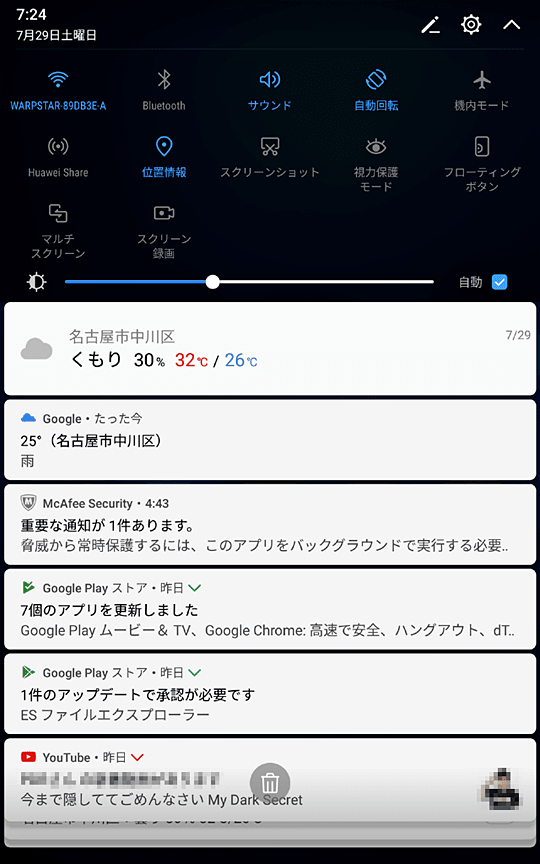
以前 は通知 と ショートカット の2画面構成で画面の明るさを変える場合、ショートカット画面に切り替える必要がありました。これは地味に不便だったので、嬉しい改善です。
次にアプリの2画面同時表示が可能になりました。
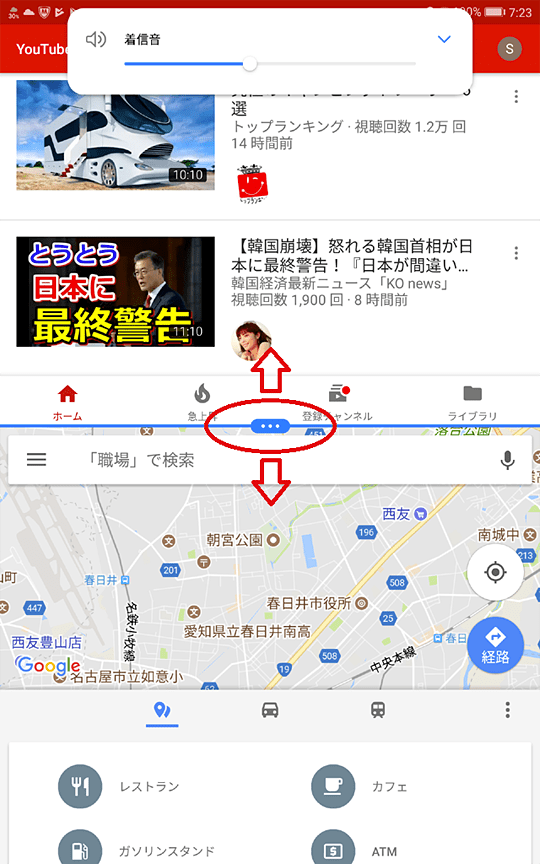
対応しているアプリのみですが、YouTube を見ながらブラウザで調べ物などができるのは便利です。画面の大きなタブレットなら尚更です。中央のバーをドラッグすることで表示領域を変えられるのは、Windows8.x のタブレットモードを思い出します。
最後に、タブレット下部のホームボタンを下から上へスワイプすると端末管理が起動し、システムの最適化をしてくれます。
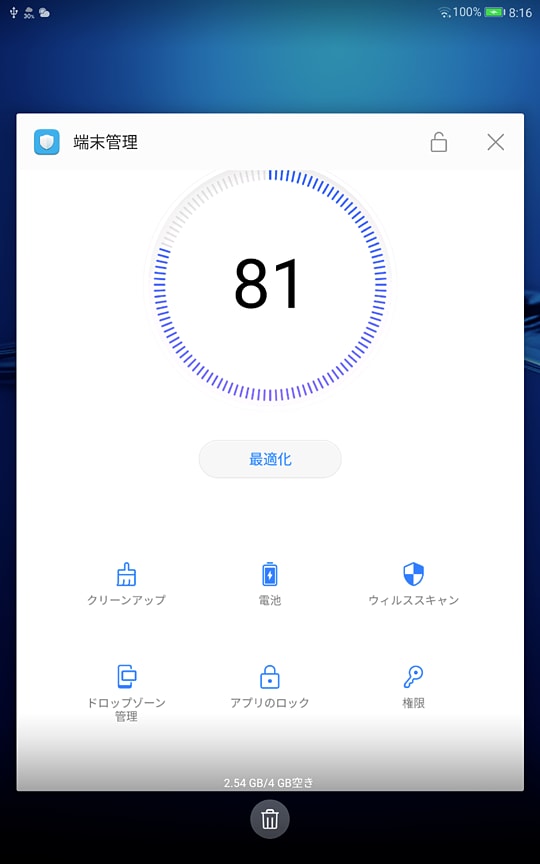
その他にも以下の変更があるようですが…
アップデートしてから1日しか経っていないので良くわかりません。
・表示サイズの変更
・端末起動の高速化
・暗号化の強化(セキュリティ強化)
・OSのバックグラウンドアップデート機能(Android7プリインストール端末のみ)
・3Dグラフィックの性能強化
Android7.0が発表されてから、かなり経つので MediaPad M3 はアップデートしてくれないのかなと思っていたのですが、HUAWEIはユーザーを大切にしてくれるようで良かったです。この手の製品は売ったら売りっぱなしで、アップデートしてくれないことが多々あるので…
今のところ、アップデートによる不具合も出ていません。今後、新機能で便利な体験をしたり、不具合などがあれば追記していきたいと思います。
以前投降した MediaPad M3 購入時のレビューは、こちら を参照ください。
 | HUAWEI MediaPad M3 8.0 32GBモデル Silver WiFi |
| ← 現行製品です。ちょっとお高いですが納得できるポテンシャルを持っています。 | |
| Huawei |